|
<< Click to Display Table of Contents >> Selectiefilters |
  
|
|
<< Click to Display Table of Contents >> Selectiefilters |
  
|
De meeste lijstweergaven in het hoofdvenster van Logicworks CRM zullen na verloop van tijd een zeer groot aantal regels bevatten. Het is natuurlijk mogelijk met behulp van de zoekfunctie en Mappenlijst het aantal getoonde regels te verkleinen. Ondanks het feit dat deze tools snel en eenvoudig in gebruik zijn, komt het voor dat de gewenste selectie niet kan worden gemaakt. Het tonen van verkooporders met backorderregels of van relaties welke in het afgelopen jaar een bepaald product hebben aangeschaft is bijvoorbeeld niet mogelijk. In dergelijke situaties kan een selectiefilter uitkomst bieden.
Selectiefilters hebben altijd betrekking op het actieve Object, bijvoorbeeld een Contactpersoon. Wordt een selectiefilter gedefinieerd voor Verkooporders, dan zal deze dus niet selecteerbaar zijn in de lijstweergave Contactpersonen. Een selectiefilter kan worden opgeslagen voor gebruik op een later tijdstip. Ook is het mogelijk een selectiefilter aan te merken als Privé of toe te wijzen aan een leden van een Team, zodat deze niet zichtbaar is voor andere gebruikers.
Voordelen selectiefilters t.o.v. de standaard zoekfunctie
•Een selectiefilter kan worden bewaard en op een later tijdstip opnieuw worden toegepast
•Selectiefilters zijn snel te activeren vanuit de werkbalk in het programmavenster
•In selectiefilters kunnen relaties worden gelegd tussen meerdere gerelateerde tabellen
Een selectiefilter is een zeer krachtig en flexibel hulpmiddel bij het selecteren van de benodigde gegevens in een lijstweergave. Hierin schuilt echter ook het gevaar dat een selectiefilter wordt gedefinieerd welke uiteindelijk een verkeerd resultaat oplevert. Bent u niet bekend met het gebruik van logische operatoren, dan volgt hier een korte samenvatting van de zogenaamde 'Operator Precedence'.
Bij het samenstellen en evalueren van een selectiefilter wordt gebruik gemaakt van logische operatoren. In een selectiefilter welke zowel een OF als EN operator bevat, zal de EN altijd eerst worden geëvalueerd. De EN heeft dus altijd prioriteit boven de OF. Het samenstellen van een complex selectiefilter met alleen EN en OF operatoren kan echter een onleesbaar resultaat opleveren. Om dit te voorkomen kan gebruik gemaakt worden van ronde haken '(' en ')' om expressies te groeperen. De ronde haken hebben namelijk een hogere prioriteit dan de EN en OF in een logische expressie.
In de onderstaande tabel wordt de prioriteit van de operatoren opgesomd, waarna enkele voorbeelden worden gegeven betreffende het samenstellen van een selectiefilter
Prioriteit |
Operator |
hoog |
( ) Ronde haakjes |
normaal |
EN |
laag |
OF |
1. Selecteer alle bedrijven gevestigd in Amsterdam of Rotterdam.
Dit selectiefilter kan op eenvoudige wijze worden gedefinieerd met de onderstaande constructie:
Bedrijf.Plaats = 'Amsterdam' OF Bedrijf.Plaats = 'Rotterdam'
2. Selecteer alle klanten welke zijn gevestigd in Rotterdam
Bedrijf.Plaats = 'Rotterdam' EN Bedrijf.Relatietype = 'Klant'
3. Selecteer alle bedrijven gevestigd in Amsterdam of Rotterdam met minimaal 10 werknemers in dienst.
Het samenstellen van het selectiefilter kan met de basis-operatoren EN en OF als volgt worden samengesteld.
Bedrijf.Plaats = 'Amsterdam' EN Bedrijf.Werknemers is minimaal 10 OF Bedrijf.Plaats = 'Rotterdam' EN Bedrijf.Werknemers is minimaal 10
Het selectiefilter kan echter ook korter en in een meer leesbare vorm worden samengesteld, waarbij gebruik gemaakt wordt van het feit dat ronde haken een hogere prioriteit hebben dan de EN en OF operatoren.
( Bedrijf.Plaats = 'Amsterdam' OF Bedrijf.Plaats = 'Rotterdam' ) EN ( Bedrijf.Werknemers is minimaal 10 )
Na het selecteren van de menuoptie Selectiefilters in het Logicworks CRM hoofdvenster wordt het onderstaande detailvenster getoond.
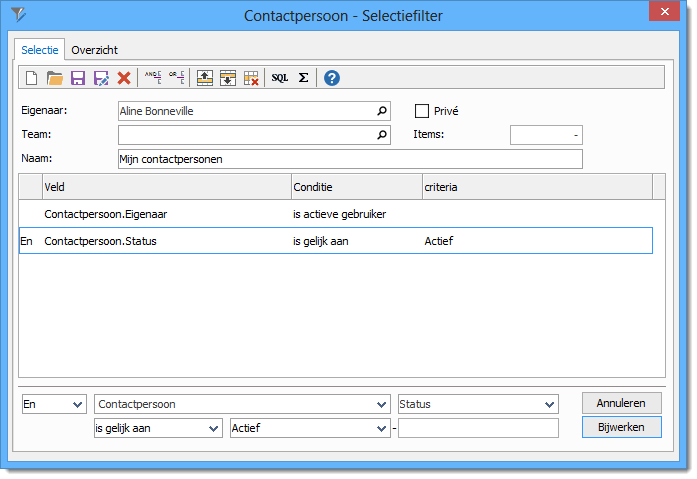
Tabblad Selectie
In dit tabblad wordt het selectiefilter gedefinieerd. In de werkbalk zijn de volgende specifieke selectiefilter-knoppen toegevoegd.
Knop |
Naam |
Toelichting |
|
Nieuw |
Maak een nieuw selectiefilter, defaultinstelling na het openen van het venster. |
|
Openen |
Open een eerder gedefinieerd selectiefilter. |
|
Opslaan |
Sla het selectiefilter op onder de opgegeven selectiefilter-naam. |
|
Opslaan als |
Sla een bestaand selectiefilter op onder een andere naam, welke is opgegeven bij de selectiefilter-naam. |
|
Verwijderen |
Verwijder het geselecteerde selectiefilter. |
|
Groeperen (En) |
Voegt een EN-groepering ( ... ) EN ( ... ) toe aan het selectiefilter. Hierbij worden de selectiecriteria boven en onder de regel van elkaar gescheiden middels ronde haakjes en de logische operator EN. |
|
Groeperen (Of) |
Voegt een OF-groepering ( ... ) OF ( ... ) toe aan het selectiefilter. Hierbij worden de selectiecriteria boven en onder de regel van elkaar gescheiden middels ronde haakjes en de logische operator OF. |
|
Regel omhoog verplaatsen |
Verplaatst de geselecteerde regel 1 positie omhoog |
|
Regel omlaag verplaatsen |
Verplaatst de geselecteerde regel 1 positie omlaag |
|
Regel verwijderen |
Verwijdert de geselecteerde regel |
|
Toon SQL |
Toont het uiteindelijke SQL statement gebaseerd op het gedefinieerde selectiefilter |
|
Tellen |
Telt het aantal regels dat zal worden geselecteerd op grond van het gedefinieerde selectiefilter |
Tabblad Overzicht
Het resultaat van het selectiefilter kan in dit tabblad worden bekeken. De getoonde kolommen zijn gebaseerd op de gridlayout van de gebruiker voor het betreffende object en kunnen niet worden gewijzigd.
•Selecteer vanuit de werkbalk in het programmavenster de knop Selectiefilter
Het detailvenster Selectiefilter wordt geopend en u kunt direct beginnen met het definiëren van een nieuw selectiefilter in het tabblad - Selectie. Hieronder wordt beschreven hoe een selectiefilter kan worden gedefinieerd, waarbij de met een asterisk (*) gemarkeerde velden verplichte invoervelden zijn.
Eigenaar
Als u selectiefilters definieert, dan wordt u automatisch eigenaar van deze selectie. Het veld wordt bij het openen van het detailvenster ingevuld en kan niet worden gewijzigd. Alleen de eigenaar van een selectiefilter kan deze op een later tijdstip wijzigen of verwijderen.
Privé
Wordt een selectiefilter aangemerkt als Privé, dan wordt deze niet getoond aan andere gebruikers. Wordt een selectiefilter alleen voor eigen gebruik gemaakt, vink deze optie dan aan.
Team
Wordt een selectiefilter gemaakt voor leden van een specifiek Team, selecteer dan het gewenste Team. Het selectiefilter zal in dat geval niet worden getoond aan gebruikers van andere Teams.
Naam*
Geef een duidelijke en korte omschrijving van het te definiëren selectiefilter. Dit is met name van belang als het selectiefilter ook door andere gebruikers zal worden gebruikt.
Selectiecriterium*
Een selectiecritrium wordt gebruikt om het aantal regels in het oorspronkelijk grid te beperken. Een combinatie van selectiecriteria wordt uiteindelijk opgeslagen als een selectiefilter.
Operator
Het eerste selectiecriterium kan nooit beginnen met een EN of OF operator, zodat dit veld in eerste instantie leeg blijft. Bij de tweede en volgende regels moet worden gekozen uit EN of OF als operator om de selectiecriteria met elkaar te verbinden.
Tabel
Selecteer de tabel waarin het veld zich bevindt dat u wilt gebruiken in het selectiecriterium. Afhankelijk van het actieve object wordt een keuzelijst gepresenteerd, zoals weergegeven in het onderstaande voorbeeld. In deze keuzelijst wordt zowel het object zelf weergegeven als de gerelateerde objecten. In het onderstaande voorbeeld wordt voor het object Contactpersoon een keuzelijst gepresenteerd. Een Contactpersoon kan aan een Bedrijf zijn gekoppeld, daarom wordt 'Bedrijf.' boven de Contactpersoon weergegeven met een punt erachter. Een Contactpersoon kan meerdere Adressen hebben, vandaar dat '.Adres' onder de Contactpersoon wordt weergegeven met een punt ervoor. Zouden we op een Adres-item willen filteren, dan wordt dit getoond als 'Contactpersoon.Adres.Item', zodat direct zichtbaar is dat een Adres-item van de Contactpersoon betreft.
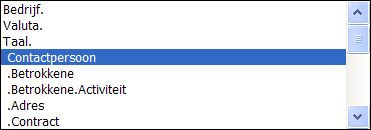
Veld
Afhankelijk van de gekozen tabel worden hier alleen de velden van geselecteerde tabel getoond. Selecteer het veld dat gebruikt moet worden in het selectiecriterium.
Conditie
Afhankelijk van het veldtype dat is geselecteerd worden de mogelijke condities getoond. De mogelijke condities worden in de volgende tabel kort toegelicht.
Conditie |
Toelichting |
is gelijk aan |
De inhoud van het veld moet identiek zijn aan de op te geven waarde. |
is niet gelijk aan |
De inhoud van het veld mag niet gelijk zijn aan de op te geven waarde. |
is maximaal |
De veldwaarde moet kleiner of gelijk zijn aan de op te geven waarde |
is minimaal |
De veldwaarde moet gelijk of groter zijn aan de op te geven waarde |
is groter dan |
De veldwaarde moet groter zijn aan de op te geven waarde |
is kleiner dan |
De veldwaarde moet kleiner zijn aan de op te geven waarde |
ligt tussen |
De veldwaarde moet tussen de op te geven waarde in liggen |
bevat |
In de veldwaarde moet de op te geven tekst voorkomen. Plaats bevat 'er' zal bijvoorbeeld regels met plaatsnaam 'Amsterdam', 'Ermelo' en 'Watergang' selecteren. |
bevat niet |
In de veldwaarde mag niet de opgegeven tekst voorkomen. |
is leeg |
De veldwaarde mag geen waarde bevatten. Zowel '' als NULL worden hierbij als lege waarden beschouwd. |
is niet leeg |
De veldwaarde moet een waarde bevatten. |
begint met |
De veldwaarde moet beginnen met de op te geven tekst. Begint met 'er' zal bijvoorbeeld 'Ermelo' selecteren |
eindigt op |
De veldwaarde moet eindigen met de op te geven tekst. Eindigt op met 'er' zal bijvoorbeeld 'Wormerveer' selecteren |
is actieve gebruiker |
Wordt een gebruikersveld geselecteerd, bijv. de relatiebeheerder van een Bedrijf, dan kan de conditie 'is actieve gebruiker' worden toegepast. Dit wordt bijvoorbeeld toegepast in het selectiefilter 'Mijn Accounts'. Dit heeft het voordeel dat kan worden gefilterd op de huidige gebruiker en niet voor iedere gebruiker een nieuw selectiefilter hoeft te worden gedefinieerd. |
gisteren, vandaag, morgen, vorige week, deze week, volgende week, vorige maand, deze maand, volgende maand, vorig kwartaal, dit kwartaal, volgend kwartaal, vorig jaar, dit jaar, volgend jaar, is verstreken, komende 30/60/90 dagen |
Bij velden van het type datum is het mogelijk datum-gerelateerde variabelen toe te passen.. Tijdens het activeren van het selectiefilter wordt de huidige datum gebruikt als referentie. |
Verstrijkt over |
Deze conditie kan worden gebruikt om regels te selecteren waarvan de geselecteerde (verval)datum over een op te geven aantal uren/dagen/weken/maanden verstrijkt. |
Verstreken sinds |
Deze conditie wordt gebruikt om regels te selecteren waarvan de geselecteerde (verval)datum sinds een op te geven aantal uren/dagen/weken/maanden is verstreken. |
gebruikersinvoer |
De waarde van de conditie wordt nu pas bepaald als een selectiefilter wordt geactiveerd. Zodra de gebruiker een selectiefilter selecteert, waarin zich een conditie 'gebruikersinvoer' bevindt zal Logicworks CRM een invoervenster openen. Hierin moet de gebruiker de gewenste conditie invoeren. |
is scriptwaarde, in scriptwaarde, bevat scriptwaarde |
In sommige situaties is het niet mogelijk een vaste waarde op te geven waaraan een veld moet voldoen. In deze gevallen kan een script worden geschreven waarvan de uitkomst wordt gebruikt bij het samenstellen van de conditie. |
Waarde
De mogelijke waarden zijn afhankelijk van het veldtype. Bij een numeriek veld kan bijvoorbeeld geen tekst ingevoerd worden, voor een datumveld moet een geldige datum worden ingevoerd en bij een keuzelijst kunnen enkel de geldige waarden worden geselecteerd. Is gekozen voor de conditie 'ligt tussen', dan moeten zowel de begin- als eindwaarde van het bereik ingevoerd worden.
Knop [Toevoegen]
Als alle onderdelen van het selectiecriterium zijn ingevoerd, dan kan het criterium met de knop [Toevoegen] worden toegevoegd aan het selectiefilter. De ingevoerde gegevens worden leeggemaakt en het volgende selectiecriterium kan worden ingevoerd.
Het resultaat van een selectiefilter kan worden bekeken door op het tabblad [Overzicht] te klikken. Het tabblad wordt geopend en zal het resultaat tonen in de vorm van de lijstweergave van de gebruiker. Als het selectiefilter is voltooid, dan kan deze worden opgeslagen door een druk op de knop [Opslaan].
| Door een regel te verplaatsen in een selectiefilter kan het SQL statement waarop het selectiefilter is gebaseerd ongeldig worden. Meestal kan in dergelijke gevallen worden volstaan met het wijzigen of verwijderen van de En/Of operator. |
•Selecteer vanuit de werkbalk in het programmavenster de knop Selectiefilter
Het detailvenster Selectiefilter wordt geopend. Druk vervolgens op de knop [Openen] en selecteer het gewenste selectiefilter. Het selectiefilter wordt nu geladen en de regels worden getoond. U kunt nu de gewenste wijzigingen aanbrengen in het selectiefilter.
| Voor Overzichten kunnen alleen selectiefilters worden gedefinieerd als het overzicht is gekoppeld aan een specifiek Objecttype. Dit koppelen vindt plaats tijdens het definieren van een Overzicht met de Query Builder. Ook maakt Logicworks CRM onderscheidt tussen selectiefilters op een Overzicht en op het oorspronkelijke Objecttype. Wordt bijvoorbeeld een aan Contactpersonen gerelateerd Overzicht gedefinieerd, dan worden de Contactpersoon-selectiefilters niet getoond in het Overzicht en omgekeerd. |
Wilt u een bestaande regel in een selectiefilter wijzigen, dubbel-klik dan op de betreffende regel. Het selectiecriterium wordt vervolgens gekopieerd naar de invoervelden, zodat deze gewijzigd kan worden. Tevens worden nu twee nieuwe knoppen [Annuleren] en [Bijwerken] getoond. Met de knop [Annuleren] wordt de wijzigings-modus afgebroken en de invoervelden weer leeggemaakt. Door op de knop [Bijwerken] te drukken worden de wijzigingen gekopieerd naar de betreffende regel in het selectiefilter.
•Selecteer vanuit de werkbalk in het programmavenster de knop Selectiefilter
Het detailvenster Selectiefilter wordt geopend. Druk nu op de knop [Openen] en sSelecteer het gewenste selectiefilter. Het selectiefilter wordt geladen en de regels worden getoond. Met een druk op de knop [Verwijderen] kan het actieve selectiefilter worden verwijderd.
Zie ook